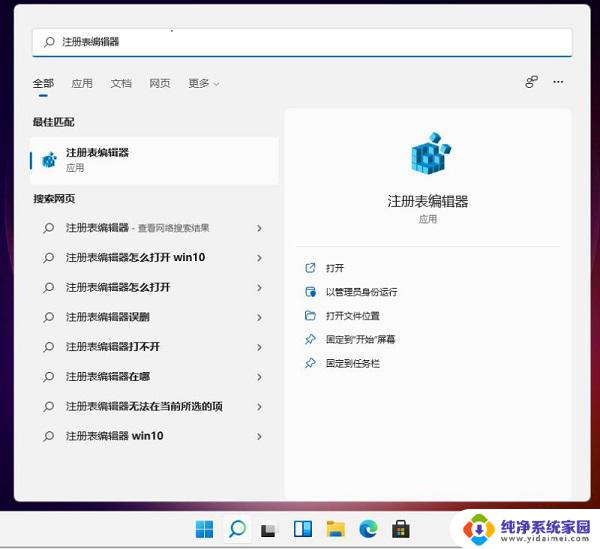win11任务栏图标改变大小 win11任务栏图标大小调整方法
Win11任务栏作为操作系统界面的重要组成部分,其图标大小的调整一直是用户关注的焦点之一,在Win11系统中,用户可以通过简单的操作来改变任务栏图标的大小,以满足个性化的需求。通过调整任务栏图标的大小,不仅可以提升用户体验,还能更好地适应不同屏幕尺寸和分辨率的设备。下面我们将介绍一些简单易行的方法,帮助您快速调整Win11任务栏图标的大小。

win11任务栏图标怎么调大小
1、首先点击下方的开始菜单,或者是搜索图标。
2、输入regedit,然后点击打开。
3、进入注册表后,在地址栏中输入:HKEY_CURRENT_USER\Software\Microsoft\ Windows\CurrentVersion\Explorer\Advanced\
4、鼠标右键在这里新建一个【TaskbarSi】的DWORD值(32)。
5、然后修改TaskbarSi的数值:
“0”是小任务栏
“1”是中任务栏
“2”是大任务栏
win11只有这个修改注册表的方法可以改变任务栏图标的大小,而且需要重启后才生效。
以上就是win11任务栏图标改变大小的全部内容,如果有遇到这种情况,那么你就可以根据小编的操作来进行解决,非常的简单快速,一步到位。